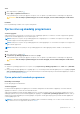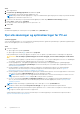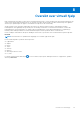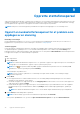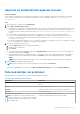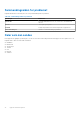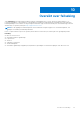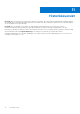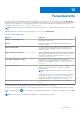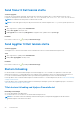Users Guide
Table Of Contents
- SupportAssist for hjemme-PC-er, versjon 3.10.2 Brukerveiledning
- Innholdsfortegnelse
- Innledning
- Komme i gang med SupportAssist for hjemme-PC-er
- Minimumskrav for PC-en
- Dell SupportAssist for hjemme-PC-er
- Brukergrensesnitt for SupportAssist
- Endre språkinnstilling
- Opprette en SupportAssist-profil
- Oppdatere kontakt- og leveringsinformasjon
- Bruke en annen SupportAssist-profil
- Konfigurere Internett-innstillinger
- Planlagte skanninger og optimeringer
- Oppgrader SupportAssist manuelt
- Varslene
- Avinstaller SupportAssist
- Oversikt over tilbakestilling og reparasjon av systemet
- Oversikt over Dell Migrate
- Oversikt over drivere og nedlastinger
- Skanning av maskinvaren for PC-en
- Optimaliser PC-en
- Oversikt over virtuell hjelp
- Opprette støtteforespørsel
- Oversikt over feilsøking
- Historikkoversikt
- Få kundestøtte
- Gi tilbakemelding
- Vanlige spørsmål
- Ressurser for SupportAssist for hjemme-PC-er
- Kontakt Dell
Send filene til Dell teknisk støtte
Om denne oppgaven
Hvis du ber om en Dell teknisk støtteagent, kan du sende filer som beskriver problemet på PC-en eller andre bestemte filer som er
forespurt av støtteagenten. Du kan sende en ZIP-, RAR-, TXT-, JPG-, JPEG PNG-, GIF-, DOCX-, DOC-, ODT-, PDF-, XLS- eller XLSX-fil.
MERK: Den maksimale størrelsen på filen som du kan sende er 4 MB.
MERK: Du kan sende opptil tre filer på én dag. Hvis du har flere filer, kan du komprimere filer i .zip-format og sende zip-filen til oss.
Trinn
1. Åpne SupportAssist, og klikk på fanen Få kundestøtte.
2. Klikk på Last opp filer i den høyre ruten.
3. I Last opp filer-boksen klikker du på Bla gjennom, velger påkrevd fil, og klikker deretter på Last opp.
Resultater
Etter at filen er sendt, vises et
og meldingen Filen ble lastet opp.
Send loggfiler til Dell teknisk støtte
Om denne oppgaven
Send loggfiler for PC-aktivitet til Dell teknisk støtte hvis du blir bedt om det av en teknisk kundestøttereagent fra Dell.
Trinn
1. Åpne SupportAssist, og klikk på fanen Få kundestøtte.
2. Klikk på Last opp loggfilen i den høyre ruten.
Resultater
Etter at filen er sendt, vises et
og meldingen Filen ble lastet opp.
Ekstern feilsøking
Det kan det hende at en teknisk kundestøtteagent fra Dell må ha tilgang til PC-en for å feilsøke visse problemer. Du kan enten gi de
tillatelse til å kontrollerer PC-en fullstendig eksternt, eller at de bare starter skanningene eksternt. Hvis du ikke gir dem full kontroll over
PC-en, kan en teknisk kundestøtteagent bare skanne og installere driveroppdateringer eller starte en maskinvareskanning.
Hvis du gir tillatelse til at en teknisk kundestøtteagent fra Dell kan kontrollere PC-en fullstendig eksternt, kan du se Tillat ekstern feilsøking
ved hjelp av RemoteAssist.
Hvis du gir tillatelse til at en teknisk kundestøtteagent fra Dell bare kjører skanninger og starter driveroppdateringer på PC-en, kan du se
Tillat ekstern feilsøking ved hjelp av ekstern hjelp .
Tillat ekstern feilsøking ved hjelp av RemoteAssist
Nødvendige forutsetninger
● Du må være pålogget som administrator.
● En ekstern økt for PC-en må startes av en teknisk kundestøtteagent fra Dell.
MERK:
Hvis en manuelt startet driverskanning, maskinvareskanning eller systemoptimalisering pågår, kan ikke den tekniske
kundestøtteagenten starte den eksterne økten.
40 Få kundestøtte